Como integrar a minha landing page com o Google Tag Manager?
Antes de começares
Precisarás de uma conta
- Se tiver uma conta no Gerenciador de tags do Google, pode ativar automaticamente um recipiente nas suas páginas de destino da GetResponse.
- Se não tiver uma conta do Google Tag Manager, basta criar uma nova.
Como preparo o ID de integração no Google?
Se já tiveres uma conta no Google Tag Manager, insere o ID do contentor nas configurações da página de destino.
Podes encontrar o teu ID de contentor clicando em Contas no menu superior. Verás a lista das tuas contas. Copia o código da coluna ID do contentor.

Como criar uma conta do Google Tag Manager?
- Vai para a inscrição. Segue as instruções no ecrã durante a configuração.
Podes utilizar a tua conta Google existente. Quando o fizeres, serás imediatamente direcionado para a configuração do Google Tag Manager. - Configura o nome da conta e clica em Continuar.
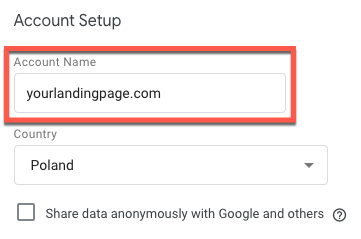
- Adiciona um nome de contentor. Podes, por exemplo, utilizar o nome da tua página de destino para identificar facilmente a conta.
- Escolhe Web como a opção para Onde usar o contentor e clica em Criar.
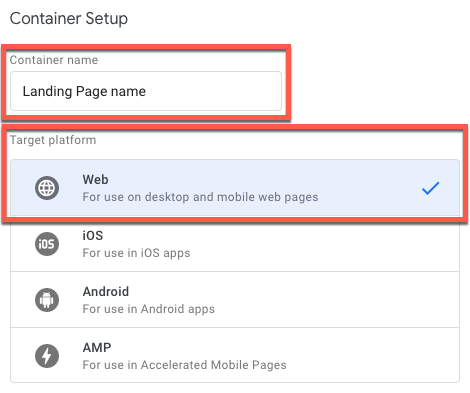
- Aceita o Contrato de Termos de Serviço do Google Tag Manager.
- Verás um código de contentor do Google Tag Manager com um ID de contentor. Seleciona o ID do contentor, copia-o e cola-o nas definições da página de destino.
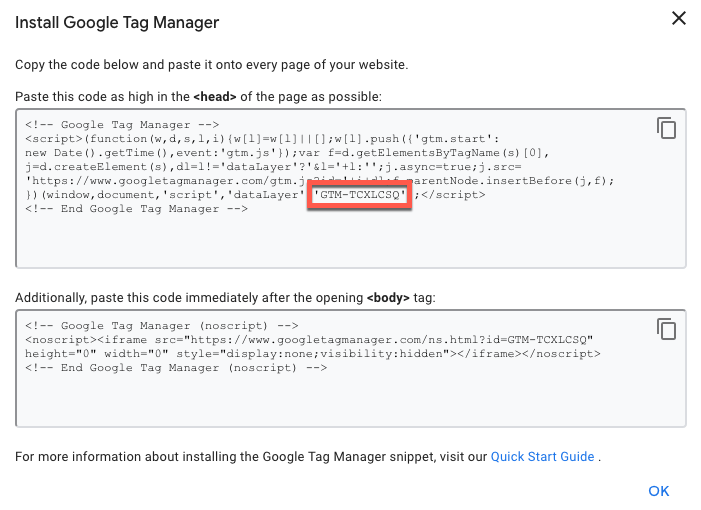
- Quando clicares em OK, irás para o painel de controlo do Google Tag Manager.
Agora podes criar a tua primeira tag. Se não tiveres a certeza por onde começar, consulta a Ajuda do Tag Manager. - Seleciona o teu ID de contentor e copia-o. Vais precisar do código nos passos seguintes.

Como é que incluo o código de acompanhamento na minha página de destino?
Para adicionar o código de acompanhamento do Google Analytics à sua página de destino:
- Faça login na sua conta GetResponse e crie uma nova página ou escolha uma já existente.
Saiba mais sobre como criar uma landing page aqui. - Vá para Landing pages > Clique no ícone Ações (reticências verticais) > Editar configurações > seção Análise e integrações
- Seleciona o Google Tag Manager na lista e introduz o teu ID do Google Tag Manager utilizando o formato: GTM-12X34Y.
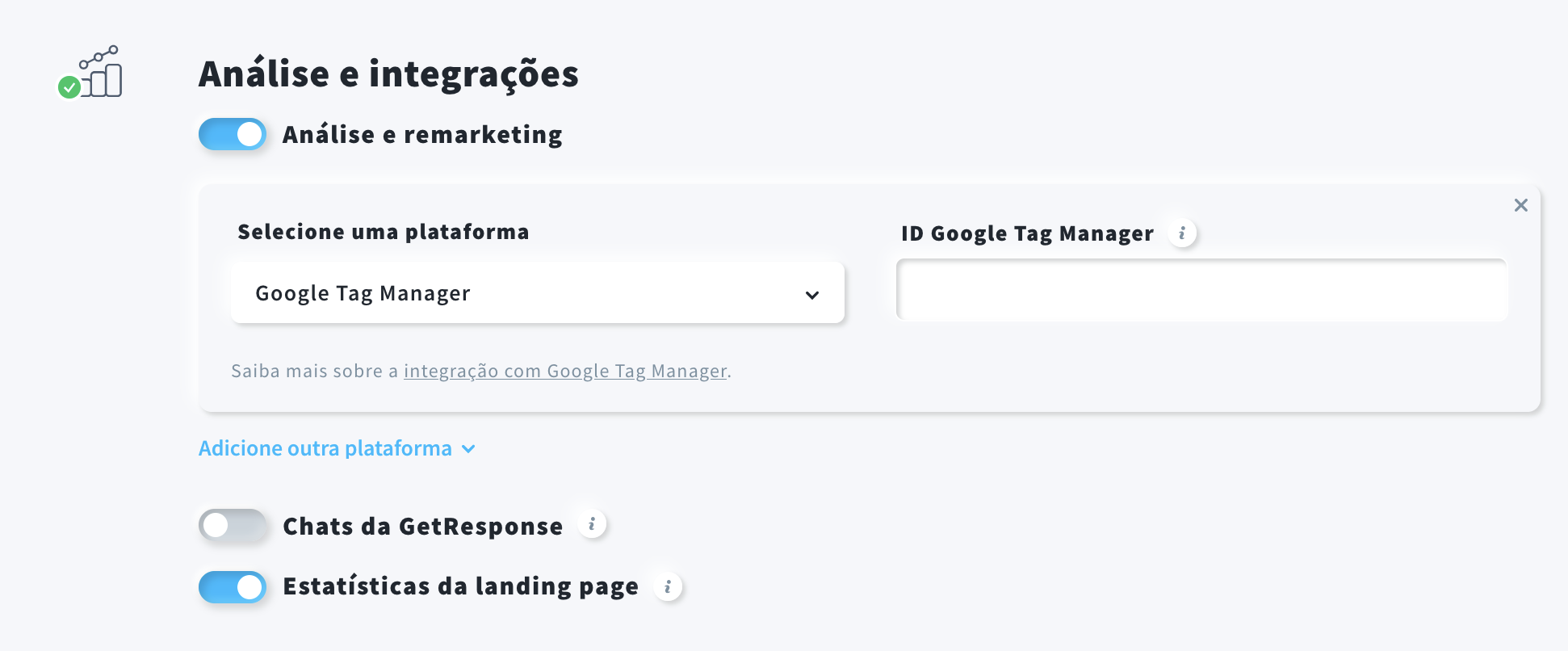
- Clica no botão Publicar.
Agora podes adicionar etiquetas predefinidas no Google Tag Manager. O gestor de etiquetas funciona com o Google Analytics, o Google AdWords, o AdRoll, o LinkedIn e muitos outros.
Tem em atenção que, para beneficiar da integração do Tag Manager, tens de ativar uma ou mais ferramentas.
Por exemplo, poderás utilizar o Google Analytics, conforme descrito aqui.
O que é o Google Tag Manager e como é que ajuda no acompanhamento da landing page?
O Google Tag Manager é uma ferramenta gratuita que te ajuda a evitar tarefas tediosas de edição de código na tua página de destino. Tu ou os membros da tua equipa podem gerir os códigos de acompanhamento num único local.
Não tens de modificar o código da página de destino para utilizar o Tag Manager.
Para utilizações mais avançadas, podes adicionar as tuas próprias etiquetas. Essas etiquetas personalizadas
Eles podem fazer todo o trabalho por ti, deixando-te tempo para relaxares e te concentrares noutros trabalhos importantes.
Sabe mais sobre o Google Tag Manager.
Dica profissional: Enviamos o evento adicional ‘Lead‘ no objeto dataLayer para cada subscrição.
Graças a isto, podes enviar os dados para todas as plataformas que adicionaste ao Google Tag Manager, por exemplo, Facebook, Google AdWords e muitas outras.
Passos para landing pages legadas
Para adicionar o código de rastreamento do Google Analytics à sua página de destino herdada:
- Entra na sua conta GetResponse e faz um dos seguintes procedimentos:
- Cria uma nova landing page.
- Edita as configurações de uma landing page existente.
- Quando estiver satisfeito com o layout da sua landing page, clique em Próximo passo e vá para Minhas configurações de landing page.
- Role para baixo e expanda a seção Análise e remarketing.
- Seleciona Google Tag Manager na lista e introduz o teu ID do Google Tag Manager utilizando o formato: GTM-12X34Y.

- Clica em Guardar se editaste uma landing page existente ou em Publicar se criaste uma nova.
